WEB MAIL
1. Pengertian Web Mail
Mail server adalah server yang melayani permintaan email dari client. Mail server menyediakan layanan surat menyurat elektronik baik yang bersifat free seperti gmail,yahoo,aol , dan lain lain. Maupun yang berbayar seperti indo.net.id dan lain lain.
Dari gambar diatas kita bisa lihat bahwa :
A: Pengirim Mengirim email
B: Email sedang di Send
C: Email berjalan melalui Jaringan di perusahaan si pengirim
D: Email masuk ke SMTP server milik perusahaan si pengirim
E: Email di routingkan ke internet untuk mencapai SMTP penerima
F: Setelah sampai, Email kita di filter dahulu oleh firewall milik si penerima
G: Setelah lolos email masuk ke SMTP penerimaH: Akhirnya email kita akan di kirim ke si penerima.
3. Konfigurasi Web Mail
1. Instalasi paket postfix, squirrelmail, imap (untuk SMTP), dan pop (untuk POP3).root@server-tkj:/home/habib# apt-get install postfix squirrelmail courier-imap courier-pop
2. Jika muncul pertanyaan, tekan tombol Y pada keyboard.
3. Jika muncul tampilan postifix configuration , pilih [OK] atau ENTER.
4. Selanjutnya pada tampilan berikut, pilih [Internet Site], lalu ENTER
5. Isikan nama sistem email, atau biarkan defaultnya saja, lalu ENTER.
6. Jika muncul pesan Create directories for web-based administration? Pilih [No].
7. Edit file main.cf yang berada di direktori /etc/postfix/. root@server-tkj:/home/habib# nano /etc/postfix/main.cf8. Tambahkan script di bawah baris terakhir sehingga seperti pada gambar sebelah kanan berikut:
9. Kemudian konfigurasi file posfix dengan perintah berikut:
root@server-tkj:/home/habib# dpkg-reconfigure postfix
10. Jika mucul tampilan postfix configuration, pilih [OK] atau ENTER.
11. Pilih [Internet Site], lalu ENTER.
12. Kembali masukkan sistem email atau langsung ENTER saja.
13. Pada Root and postmaster mail recipient: biarkan saja kosong atau langsung ENTER.
14. Selanjutnya akan muncul postfix configuration sesuaikan dengan nama domain pada server.
root@server-tkj:/home/habib# dpkg-reconfigure postfix
10. Jika mucul tampilan postfix configuration, pilih [OK] atau ENTER.
11. Pilih [Internet Site], lalu ENTER.
12. Kembali masukkan sistem email atau langsung ENTER saja.
13. Pada Root and postmaster mail recipient: biarkan saja kosong atau langsung ENTER.
14. Selanjutnya akan muncul postfix configuration sesuaikan dengan nama domain pada server.

15. Pada tampilan Force synchronous updates on mail queue, pilih [No].
16. Selanjutnya isi seperti pada gambar berikut:

17. Pada pertanyaan Use procmail for local delivery, pilih [No].
18. Biarkan tetap angka ‘0” pada Mailbox size limit (bytes)
19. Biarkan tetap tanda “+” pada Local address extention character:
20. Pilih [ipv4], lalu [OK]
21. Masuk ke mail.smknbi.net melalui telnet.
22. Tambahkan nama use runtuk mail,lengkap dengan data-datanya. root@server-tkj:/home/habib# adduser ahmad
23. Tambahkan user lainnya,lengkap dengan data-datanya.
root@server-tkj:/home/habib# adduser purba
24. Selanjutnya jalankan perintah telnet.mail.smknbi.net 25.
root@server-tkj:/home/habib# telnet mail.smknbi.net 25
25. Edit file apache2.conf pada direktori /etc/apache2/.
root@server-tkj:/home/habib# nano /etc/apache2/apache2 .conf
26. Tambahkan script berikut di bawah baris terakhir, sehingga seperti gambar berikut:
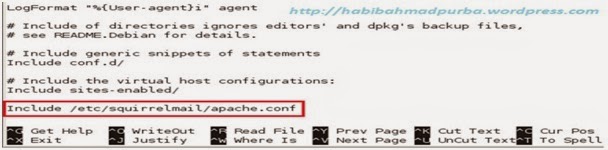
27. Edit juga file apache.conf di dalam direktori / etc/squirrelmail/.
root@server-tkj:/home/habib# nano /etc/squirrelmail/apache.conf
23. Tambahkan user lainnya,lengkap dengan data-datanya.
root@server-tkj:/home/habib# adduser purba
24. Selanjutnya jalankan perintah telnet.mail.smknbi.net 25.
root@server-tkj:/home/habib# telnet mail.smknbi.net 25
25. Edit file apache2.conf pada direktori /etc/apache2/.
root@server-tkj:/home/habib# nano /etc/apache2/apache2 .conf
26. Tambahkan script berikut di bawah baris terakhir, sehingga seperti gambar berikut:
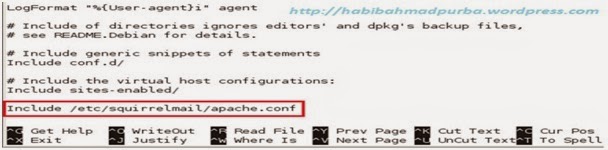
27. Edit juga file apache.conf di dalam direktori / etc/squirrelmail/.
root@server-tkj:/home/habib# nano /etc/squirrelmail/apache.conf
28. Buat script seperti pada gambar sebelah kanan.
29. Restart file apache.conf
root@server-tkj:/home/habib# /etc/init.d/apache2 restart
30. Akses mail dengan web browser dari PC client (Windows XP). Pada address bar, ketikmail.smknbi.net. Ketikkan user “ahmad” dan passwordnya untuk melihat surat masuk (inbox).
29. Restart file apache.conf
root@server-tkj:/home/habib# /etc/init.d/apache2 restart
30. Akses mail dengan web browser dari PC client (Windows XP). Pada address bar, ketikmail.smknbi.net. Ketikkan user “ahmad” dan passwordnya untuk melihat surat masuk (inbox).

31. Klik pada link di bawah subject.
32. Selanjutnya tes dari user ahmad untuk mengirim email kepada user purba. Klik menu [Compose], lalu isi alamat email user purba dengan alamat purba@smknbi.net.
33. Setelah terkirim, kita coba melihat apakah email tersebut sudah sampai ke alamat email userpurba. Logout terlebih dahulu dari account user ahmad dengan memilih tombol [Sign Out].
34. Selanjutnya pilih [Yes] >> [Click here to log back in].
35. Kemudian masuk kembali ke alamat email user purba. Masukkan nama user dan passwordnya.
36. Setelah login, maka ditampilkan kotak masuk (inbox) di email purba@yahoo.co.id.
37. Maka isi balasan email dari user ahmad adalah seperti berikut ini:




Tidak ada komentar:
Posting Komentar